Шаг 1. Очищения изображения.
В этой стадии, я уберу людей, знаки и все другие современные материалы (Fig.01)
Fig.01
Начнем с очищения правой, верхней части (Fig. 02) удаляя людей с лестницы. Просто клонируем чистые части (кирпичи и столбы) и смешиваем их, просто копируем и вставляем, приспосабливая края с основной мягкой - круглой кистью. Прим.первод.(лучше работать с фотографией с максимальным приближением, например шириной 3k и 300% zoom). Такая же техника используется и для людей в левой части лестницы (Fig.03).
Fig2
Fig3
Далее работаем над левой верхней частью лестниц; должны удалить отражатели, обозначения и также свет, идущий от отражателя (Fig.04). Для удаления элементов, используем кисть для клонирования «S» c основной мягкой-круглой щеткой со 100% прозрачностью. Для удаления света, выбираем яркую область с лассо (lasso tool) и используем инструмент Color Replacement tool, что бы изменить цвет ярких областей на коричневый цвет. Переходим на центральную лестницу (Fig.05).
----------------------------------------------------------------------------------- .  . -----------------------------------------------------------------------------------
Fig 4
Fig 5
Я клонировал лестницу и начал с правой части. Правая часть была клонировано с левой части, а всё остальное было дорисовано с помощью кисти. Следующая, левая часть (Fig.06) была очищена надлежащим обрезом. Всё было скопировано с чистой части. Колонны правой части были клонированы с верхней части фотографии. Следующая, (Fig.07) начиная с областей среды, были бедны в деталях и были удалены с помощью кистей.
Fig 6
Fig 7
Двигаясь к полу (Fig.08) сперва надо удалить с клонирующей кистью, так как автору не понравился результат, он перекрасил пол в серый цвет и добавил немного шума (noise), чтобы имитировать основание полностью. Я положил имитируемую площадь в правую часть фотографии и с помощью инструмента perspective и distort transform tool (Fig.09)
Fig 8
Fig 9
После добавляем немного отражения (Fig.10) на пол, верхнюю часть изображения и переворачивая её вертикально. Всё удаляется, с помощью кисти, до достижения желаемого эффекта. Следующим шагом (Fig.11) будет добавление тени путем рисования черной мягкой кистью прозрачностью 20%.
Fig 10
Fig 11
Всё ещё чувствуется необходимость «притушить свет» (Fig.12). Это было сделано инструментом Color Replacement Tool на выбранной площади (чтобы избежать смены цвета на задних окнах и потолков) и инструментом Color Burn Tool с прозрачностью 20%. Было добавлено много теней. Первая стадия закончена. Следующая стадия - установка расширения.
Fig 12
Шаг 2. Установка расширения, по крайней мере, на 50%:
После окончания пункта с удалением ненужных фигур с изображения, начнем расширять пространство на левой части. Первое, дублируем верхние окна (Fig.13) и искажаем их для соответствия с оригиналом. Потом, дублируем….и начинаем ставить её на место для соответствие с перспективой (Fig.14 - 16). Теперь изменения стали более широкими, как приближения зрителя. Используются инструменты distort и warp tool для посадки их в нужное место.
Fig 13
Fig 14
Fig 15
Fig 16
Потом надо очистить первый этаж (Fig.17) рисуя некоторые простые линии, которые соответствуют перспективе, и также надо сделать корректировки наверху, между окнами. Далее, двигаемся в левую часть, что бы сделать расширения для колонн (Fig.18 - 20): надо перенести новые передние колонны с других мест, и сделать их похожими на перспективу, и также очищать основу колонн путем клонирования и рисования (Fig.21). В этом пункте, мы убираем весь оставшийся свет из левой части расширения (Fig.22), дорисовывая с кистью до насыщенности рисунка.
Fig 17
Fig 18
Fig 19
Fig 20
Fig 21
Fig 22
Теперь время для того, что бы дать изображению насыщенности и атмосферы (Fig.23). С большой круглой кистью с 14% прозрачности, начинаем рисовать туман. Это также помогло уменьшить контраст на задний план и достигнуть небольшого количества воздушной перспективы. Далее, небольшая цвета коррекция только для того, что бы вынуть немного зелени из сцены (Fig.24) с помощью Color Balance Adjustment.
Fig 23
Fig 24
Далее, несколько заключительных штришков для этого шага: автор применил немного шума на переднюю, часть и использовал фильтр Filter -> Blur -> Gaussian blur параметром 3px. (Fig.25), чтобы сделать главный фокус на задний план – лестницы, не на передние элементы.
Fig 25
Чтобы подчеркнуть это, автор использовал тонкий эффект виньетки (Fig.26) крася края редактируемой части изображения с той же самой основной мягкой круглой щеткой с прозрачностью 10%.
Fig 26
[B]Шаг 3. Заключительная Матовая Живопись:
Первый шаг этой стадии это направить всё внимание на пол зала (Fig.27).
Fig 27
Следующая (Fig.28) – это очищение пола, немного добавляя новую смесь травы и камней из других фотографий, также загрязняем слой для передних колонн и ставим Blending Mode на Overlay, для добавления эффекта старения.
Fig 28
Далее, добавляем несколько крестов из других фотографий (Fig.29).
Fig 29
Примечание: позиция крестов будет меняться до окончания урока, не раз. Следующий шагом будет расширение конструкции с права, с лево и по середине (Fig.30). Также, надо начать вырезать части здания, для открытия обзора. Это было сделано путем рисования на маске с твердой круглой кистью, прозрачностью 100%.
Fig 30
Добавляем ещё крестов и немного травы. Далее, делаем небо (Fig.31). Импортируем изображение с облачным небом и играем с настройками Hue/Saturation то того момента, пока изображение не будет слишком ярким.
Fig 31
Далее создаем задний план зданию (Fig.32 - 35).
Fig 32
Fig 33
Fig 34
Fig 35
Импортируем несколько изображений зданий – соборов, подрезаем (Crop) и используем Edit -> Transform -> Distort чтобы смонтировать на место. Также вырезаем плющ из других изображений и вставляем её на передние колонны (Fig.36).
Fig 36
На данном этапе сделаем некоторые изменения (Fig.37) в здании и в заднем плане. Очищаем левую часть музея.
 используем Hue/Saturation для придания меньшего насыщения и добавления синеватого оттенка изображению.) Fig 37 Добавляем туманный слой между задними зданиями и левой части музея рисуя белыми мягкими круглыми кистями прозрачностью 10%. Далее (Fig.38) используем Hue/Saturation для придания меньшего насыщения и добавления синеватого оттенка изображению.
Fig 38 Пришло время поработать с элементами переднего плана (Fig.39 и 40). Вырезаем несколько кустов с других изображений и дорисовываем туда листья и цепи, с помощью кисти barontieri brushes. Эти кисти можно найти тут: http://www.barontieri.com/atelier.htm (Fig.41), но листья были немного изменены с помощью Hue/Saturation и использована кисть прозрачностью 5-10%.
Fig 39
Fig 40
Fig 41
Добавляем много листьев (Fig.42).
Fig 42
Добавляем такие же листья на землю и также добавляем траву с прежними настройками, что бы сделать пейзаж более богатым в деталях. Добавляем два красных флага, для придания более реалистичного эффекта музея (Fig.43)
Fig 43
Далее импортируем много растений в той же манере, как и в Шаге 2 (Fig.44).
Fig 44
Рисуем, на новом слое, светлый туман, для добавления глубины и настроения картине. Далее (Fig.45) дублируем, несколько раз растения, которые мы импортировали с других фотографий, и используем Curves (Ctrl+M) для истощения интенсивности и яркости света.
Fig 45
На данном этапе делаем несколько тонких регулировок в изображении для подчеркивания атмосферы (Fig.46) и добавляем эффект виньетки для устранения внимания с кроев изображения.
Fig 46
В такой же манере, как и во 2-ом шаге, добавляем немного Noise и Blur (Fig.47) изображению, но только не в центр изображения, и также добавляется некоторые изменения в изображения, убираются зеленые оттенки и добавляются немного оттенки красного (Fig.48).
Fig 47
Fig 48
...... и на конец всё сделано: (Fig.49).
Автор: Sorin Bechira
Перевод: @Proverb@
***
Прикрепления: |